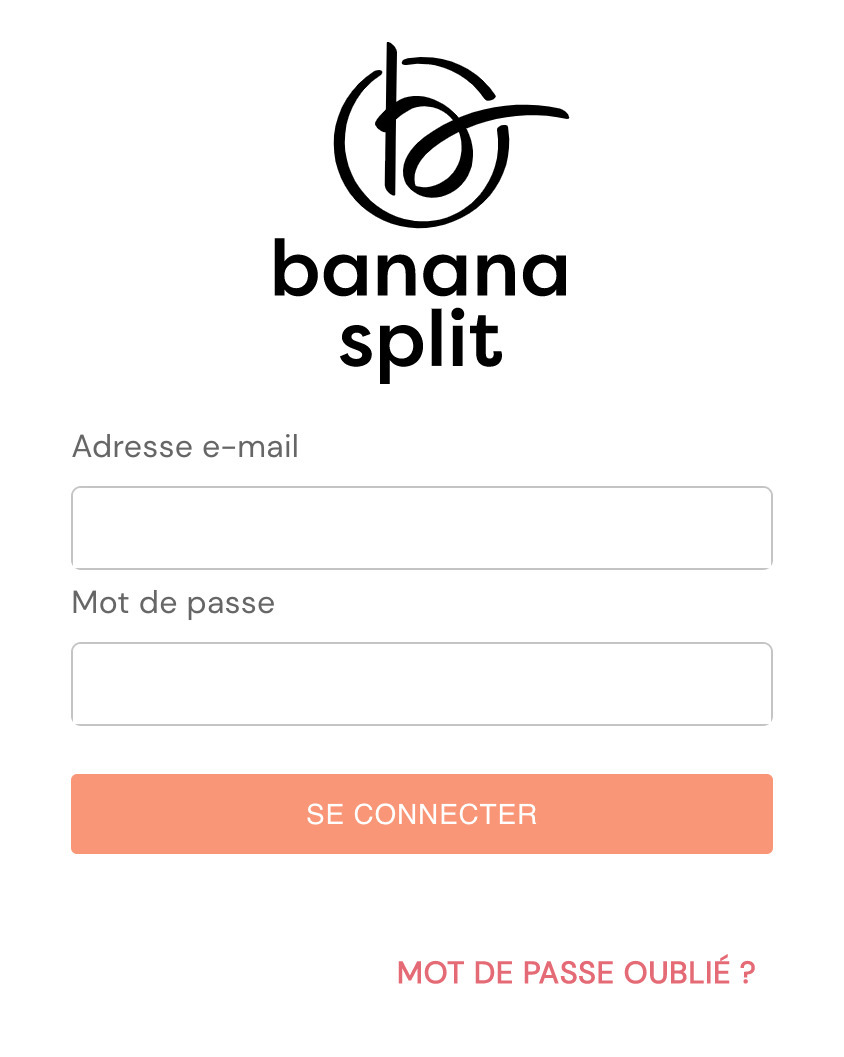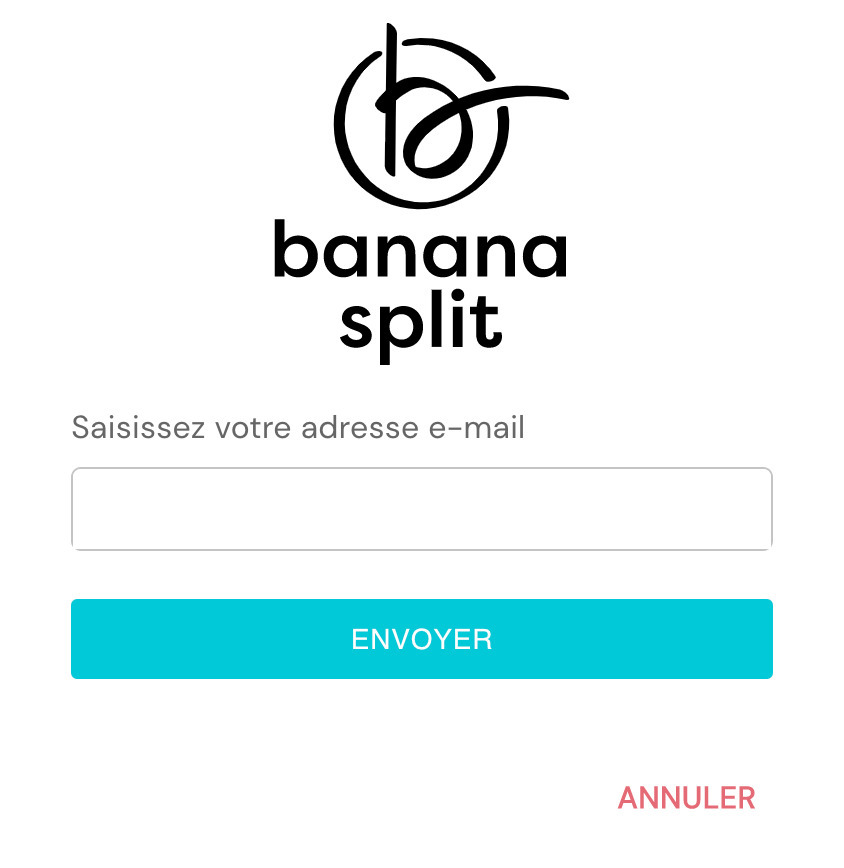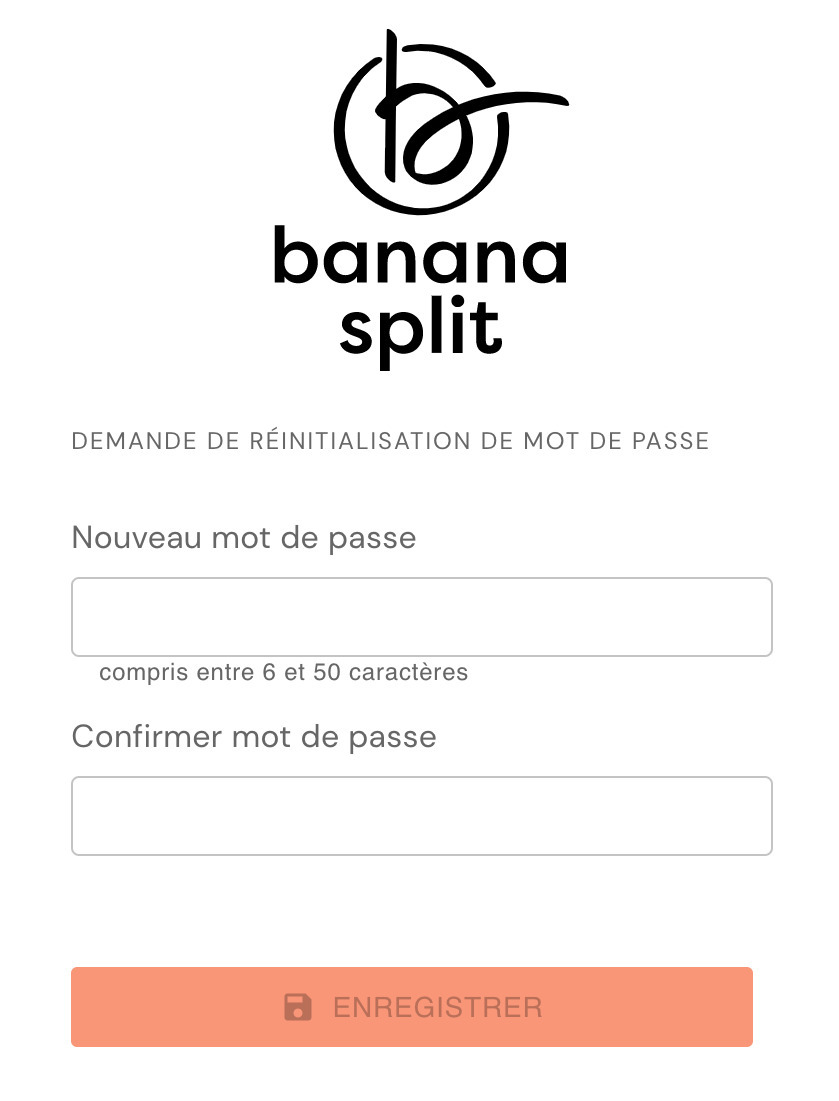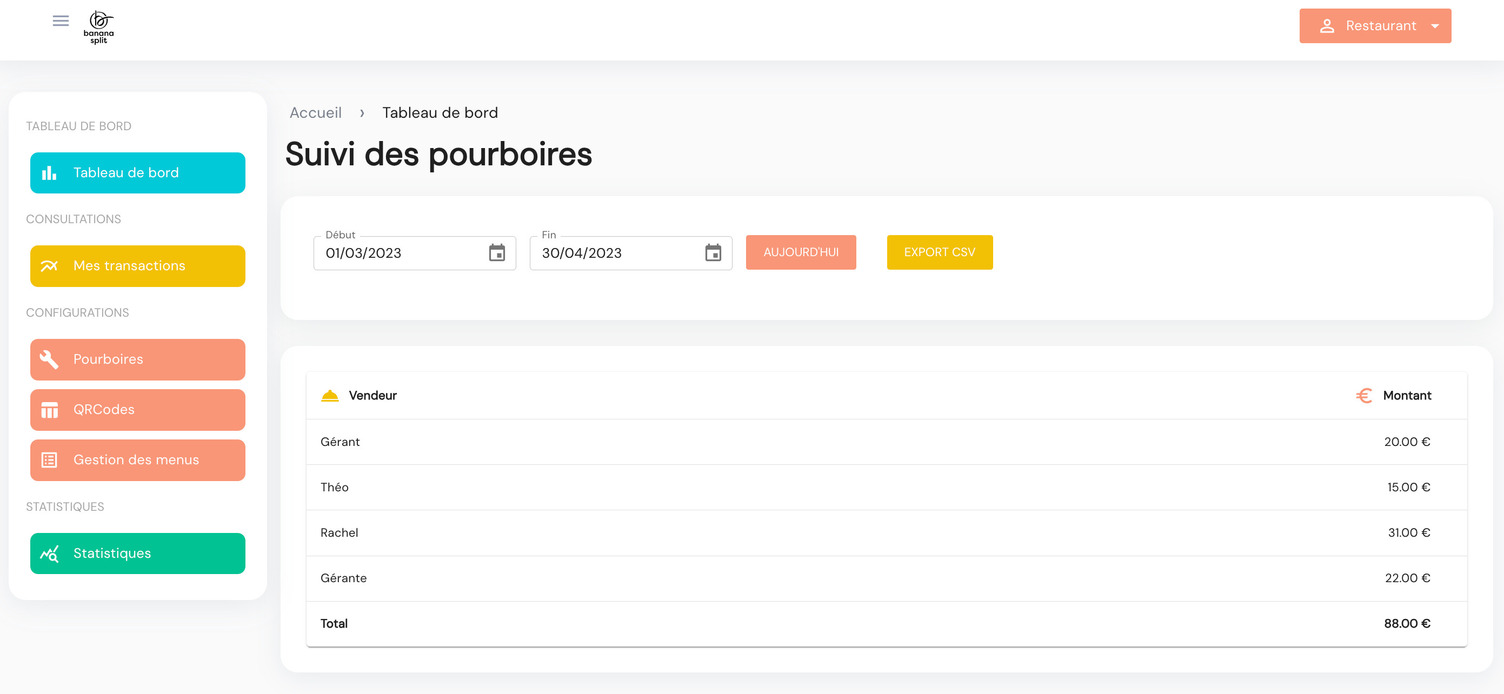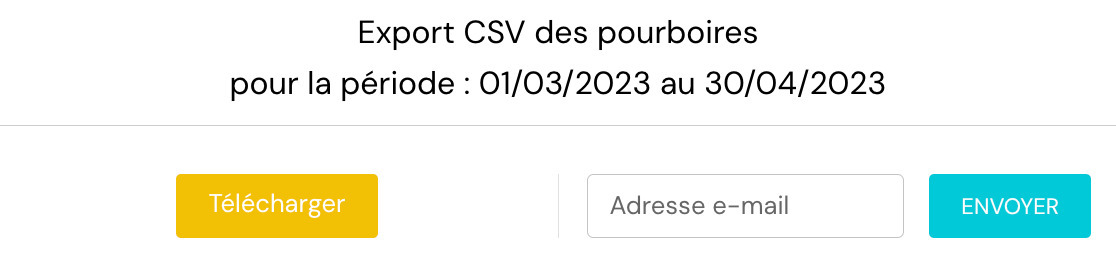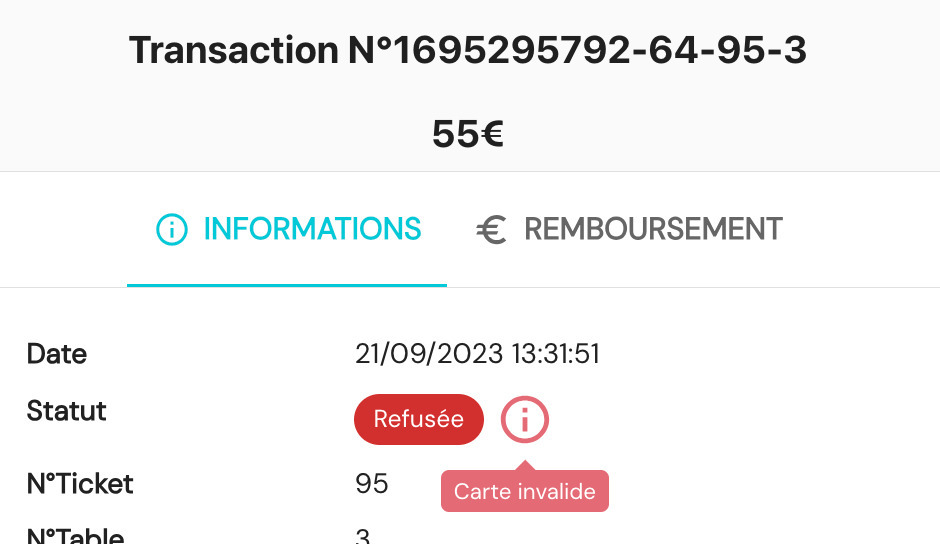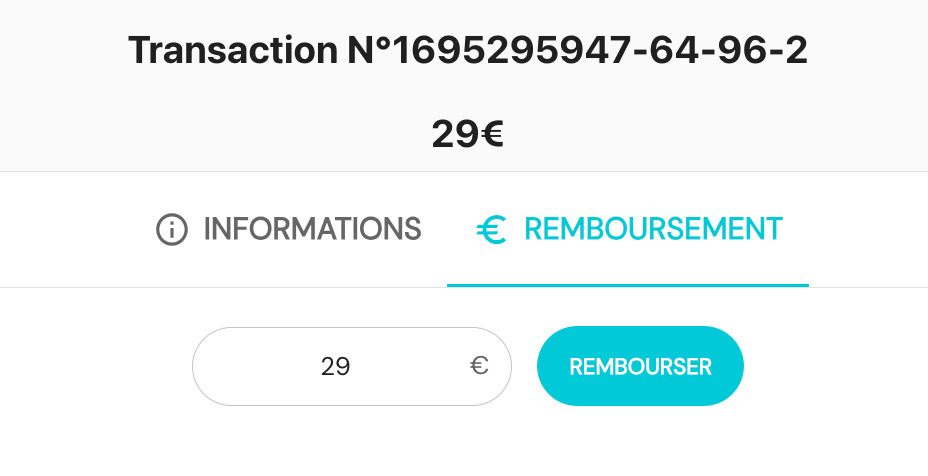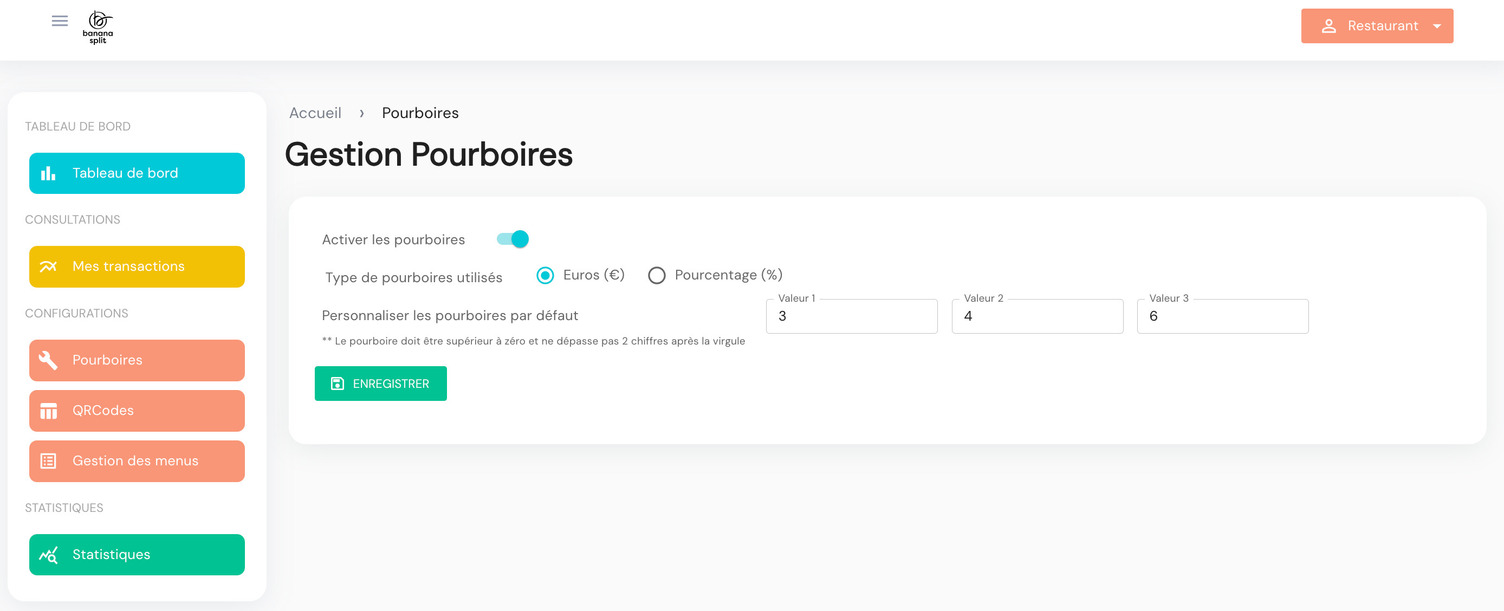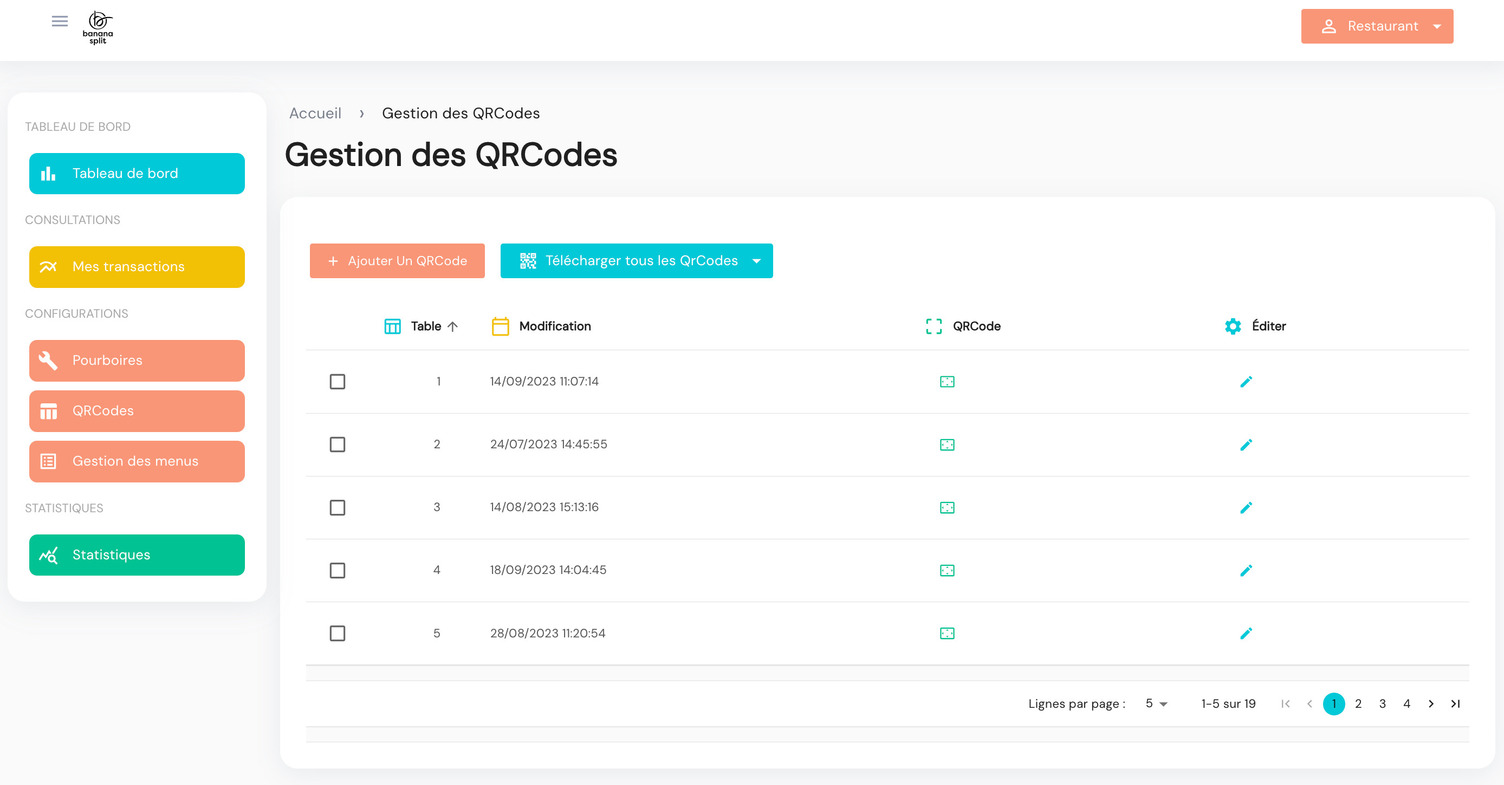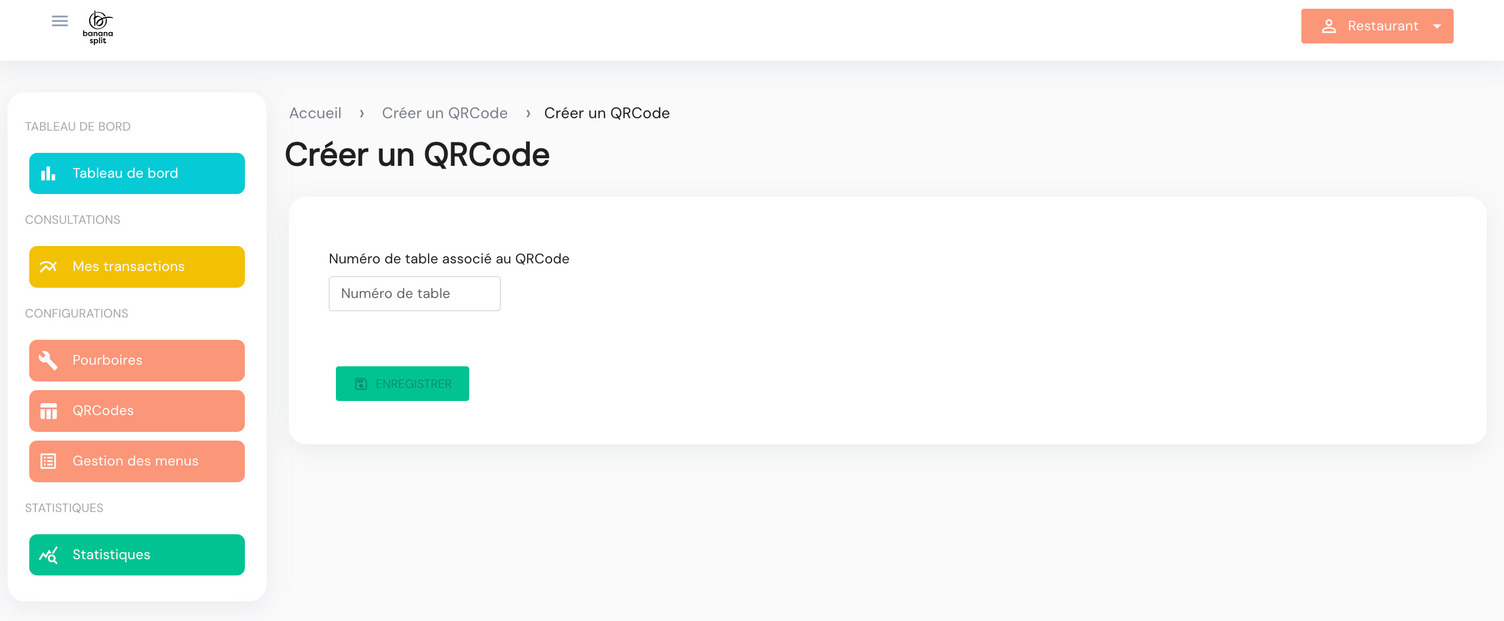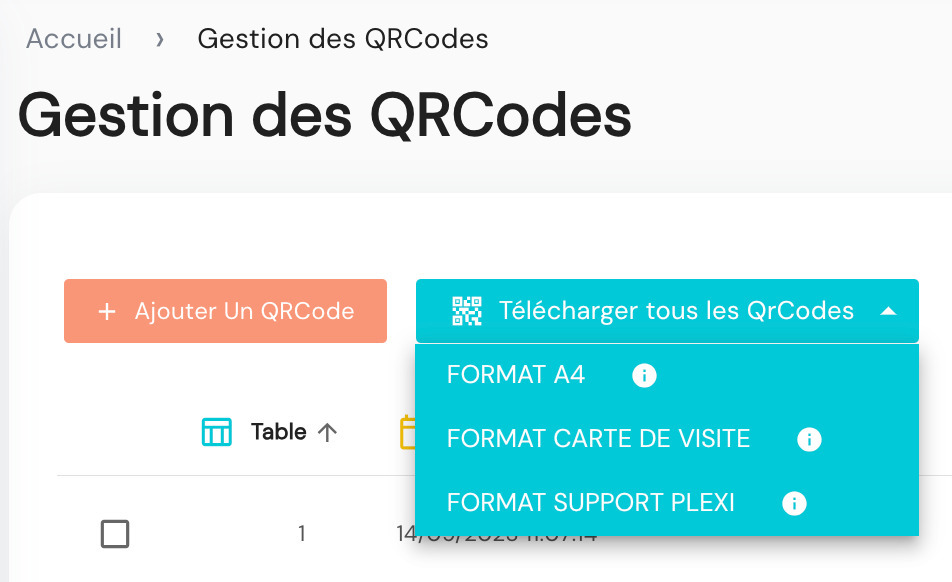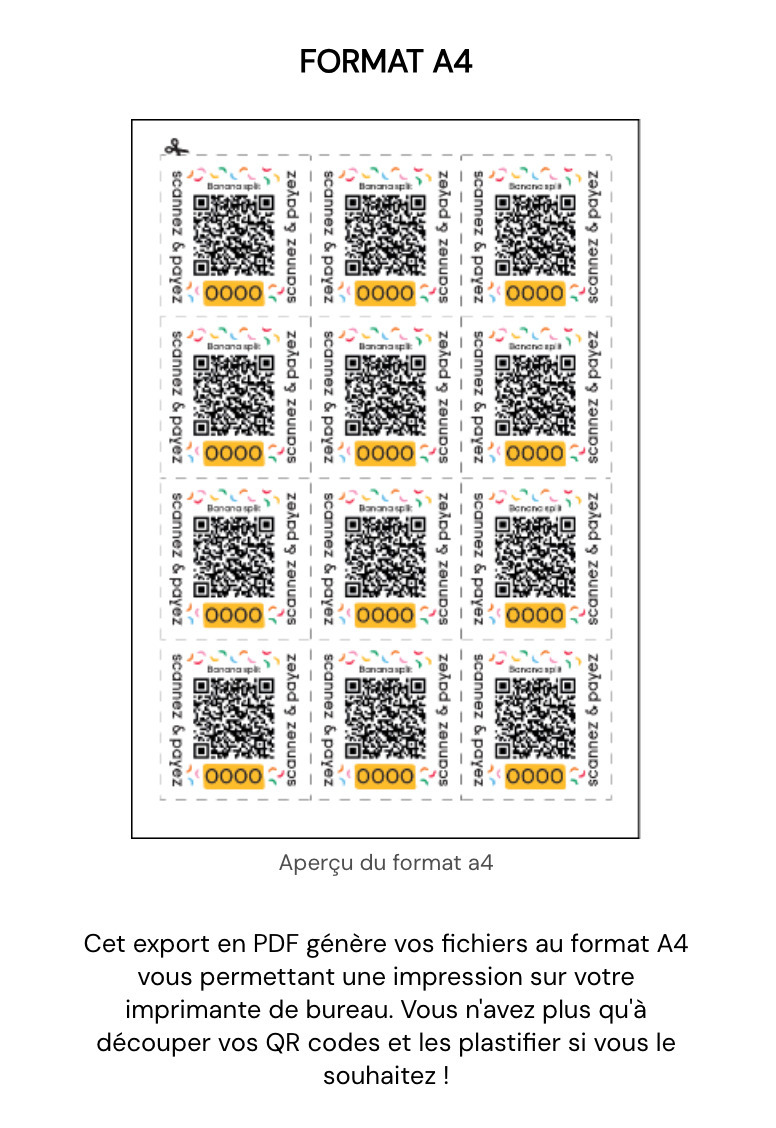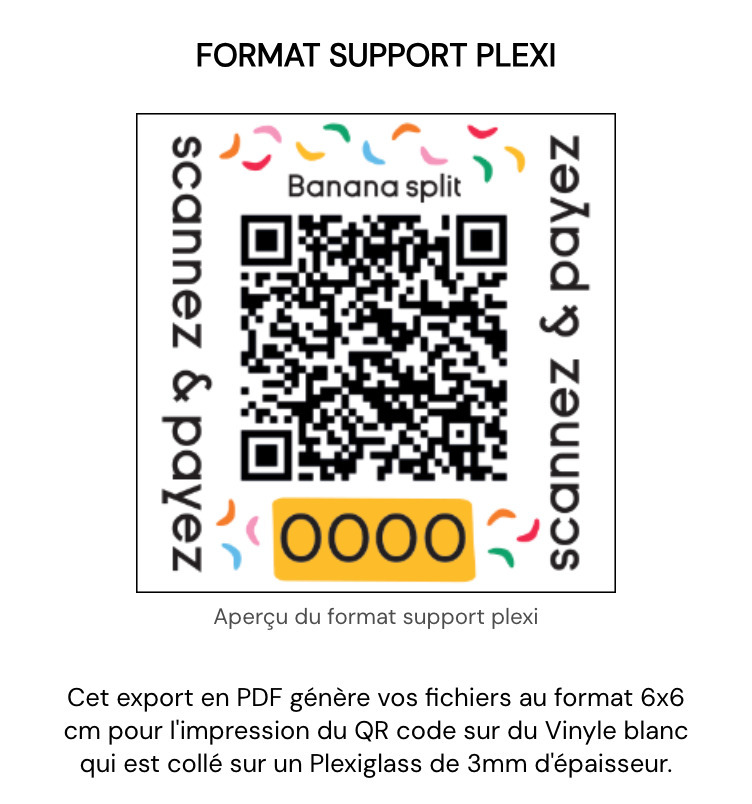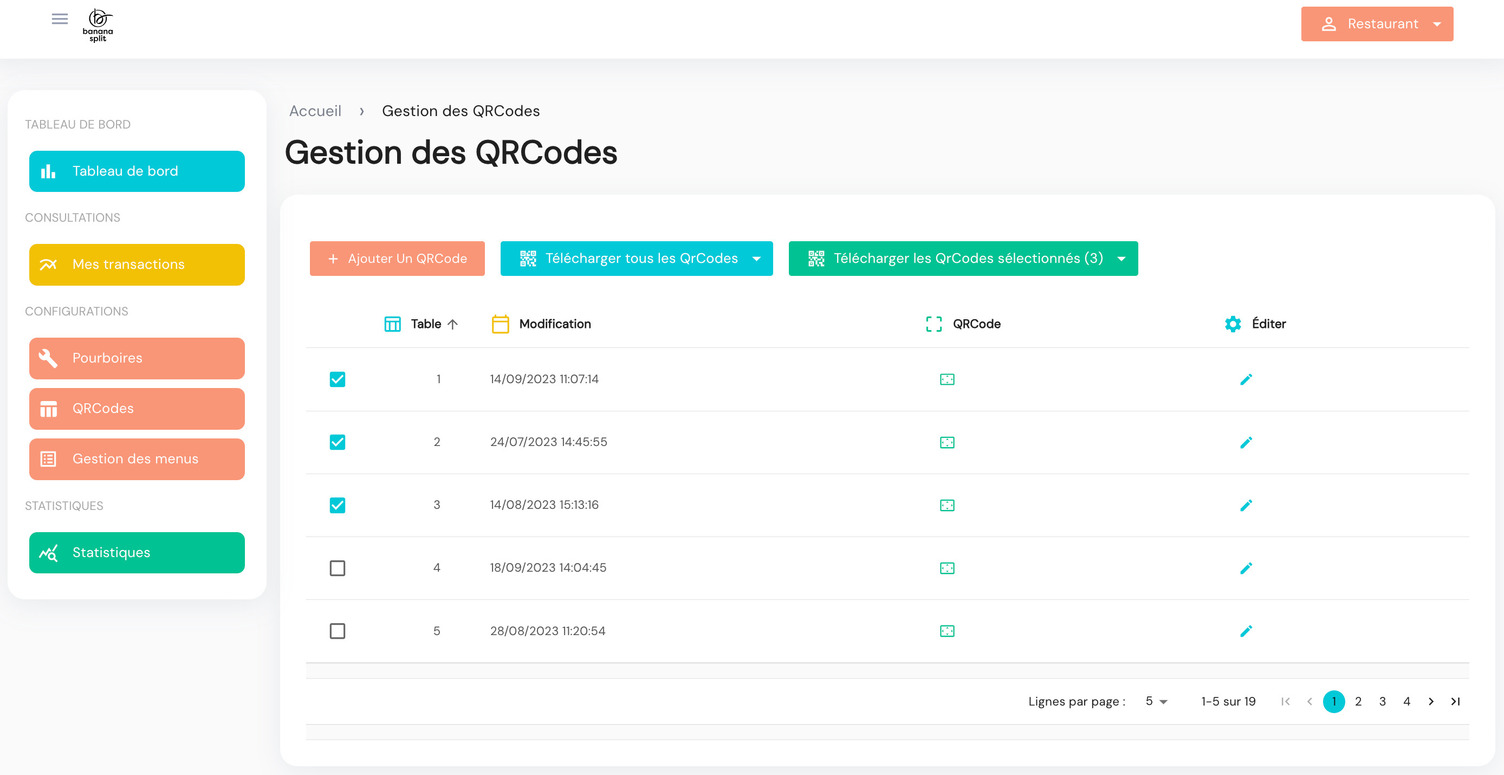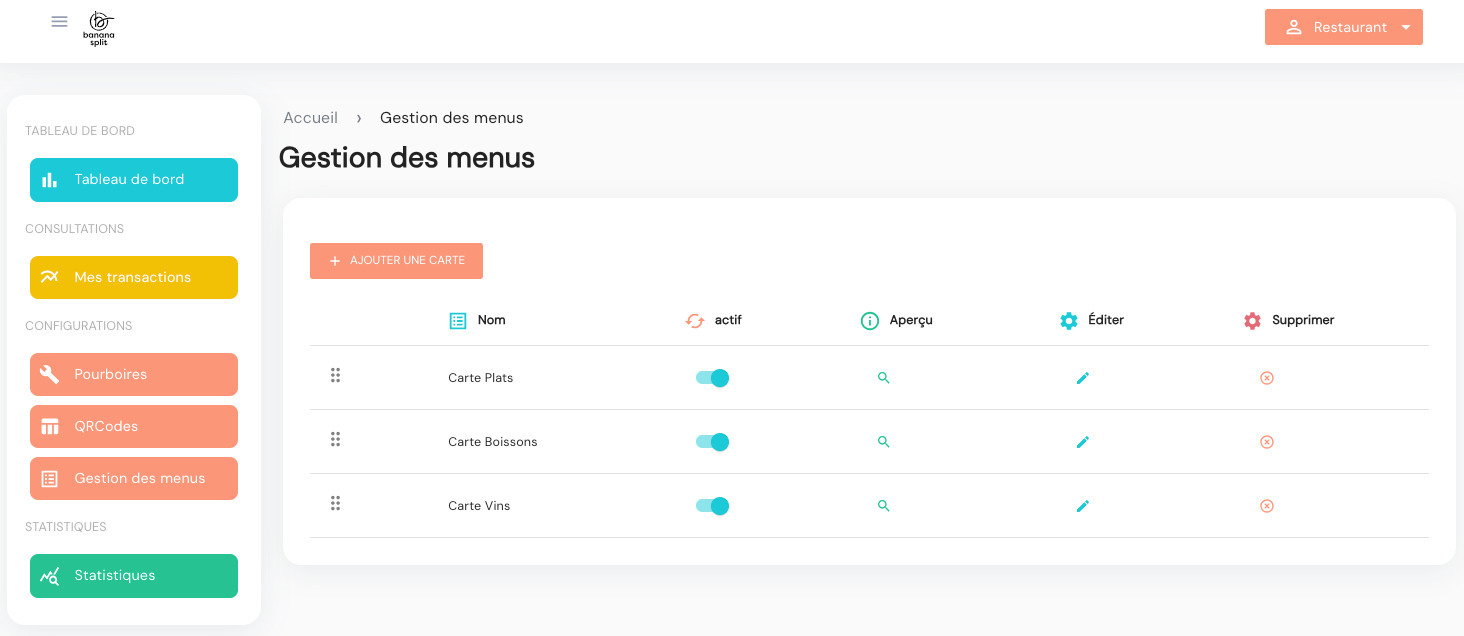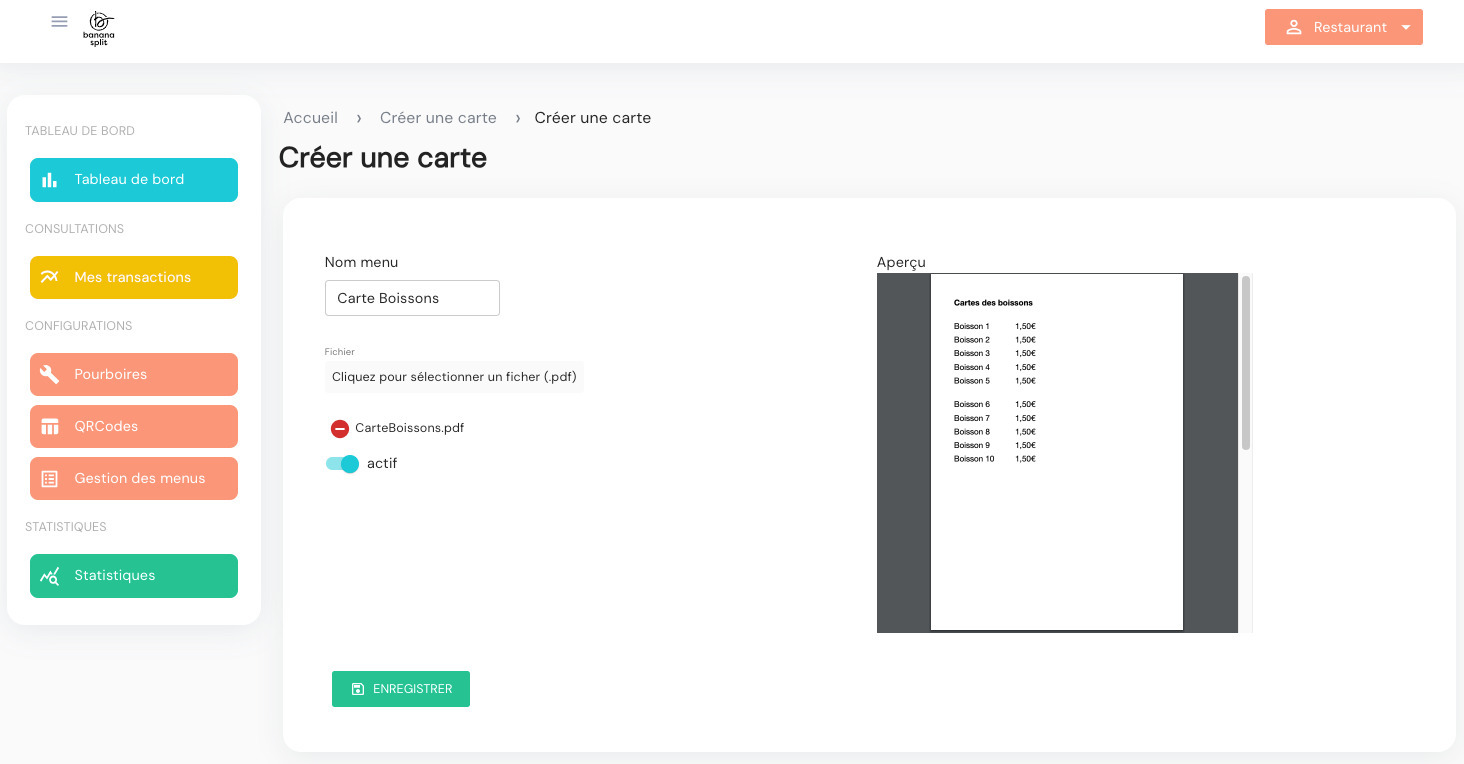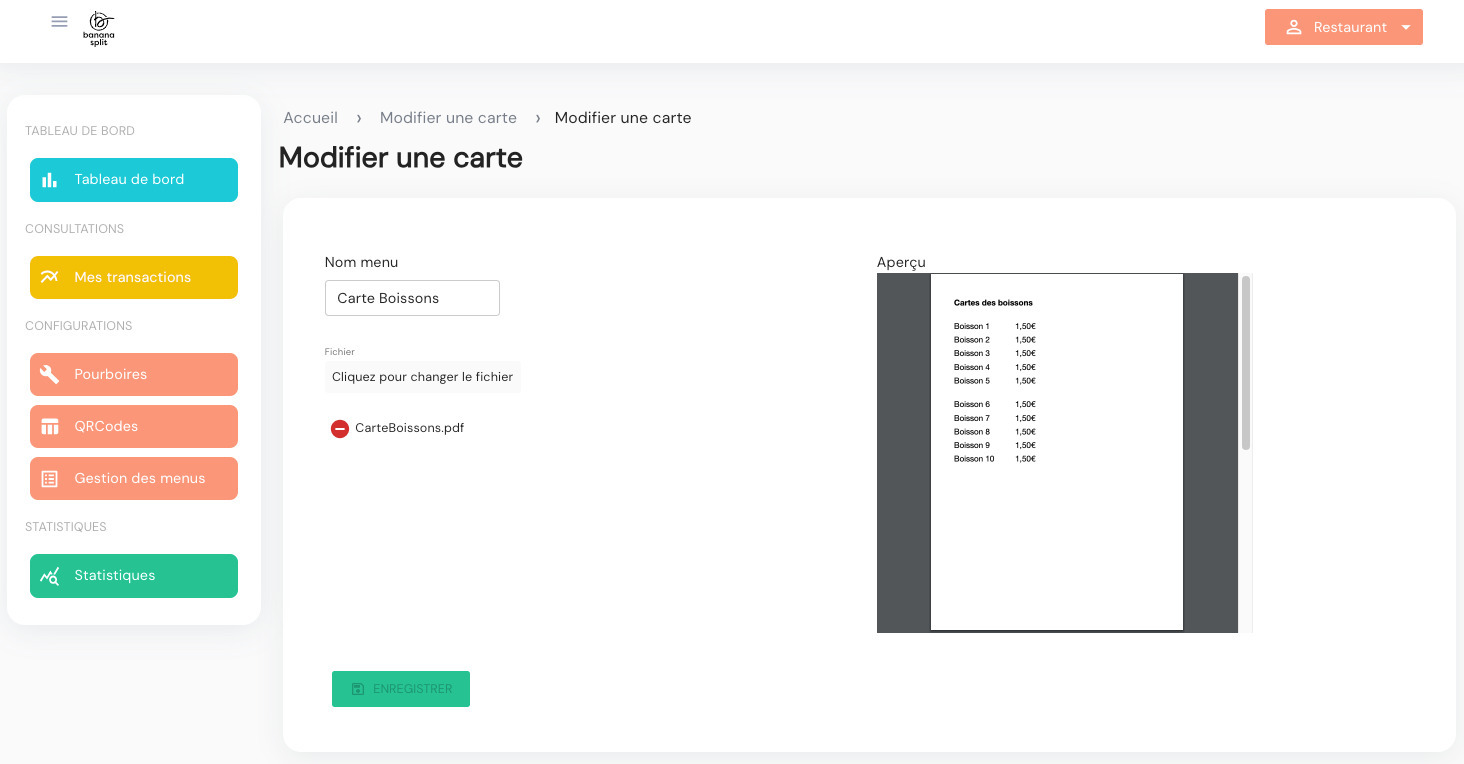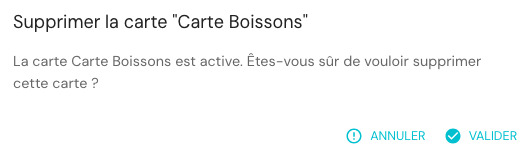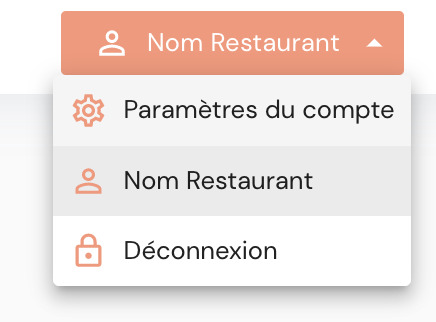Backoffice Banana Split🔗
Se connecter🔗
Lien du backoffice: bo.banana-split.io
Saisir les identifiants et cliquer sur Se connecter pour accéder au backoffice.
Info
Pour rappel: Lorsque le compte Banana Split est créé, un mail est envoyé au client avec les identifiants du backoffice et ceux pour connecter la caisse.
Mot de passe oublié🔗
En cas de mot de passe oublié, cliquer sur Mot de passe oublié ? puis saisir le mail associé au compte et cliquer sur Envoyer.
Une fois le mail reçu, cliquer sur le lien affiché pour réinitialiser le mot de passe, puis en saisir un nouveau. Cliquer sur Enregistrer pour le valider.
Tableau de bord🔗
Le tableau de bord permet de visualiser différentes statistiques:
- Chiffre d’affaires
- Ticket moyen
- Pourboires
- Répartition par type de paiement (carte bancaire et titre restaurant)
- Répartition midi et soir
Pourboires🔗
Cliquer sur la tuile Pourboires du tableau de bord pour afficher les détails.
L’application Banana Split récupère le nom du serveur associé à la commande pour attribuer les pourboires.
Ensuite, la répartition se fait par vendeur sur une période donnée.
Export pourboires🔗
Cliquer sur le bouton EXPORT CSV pour exporter les pourboires dans un fichier au format CSV.
L’export peut être directement téléchargé ou peut être envoyé par mail.
Consultations Transactions🔗
La liste "Mes transactions" affiche toutes les transactions réalisées à partir de l'application. En cliquant sur une transaction, un volet d'informations s'affiche.
| Transactions | Volet d'informations |
|---|---|
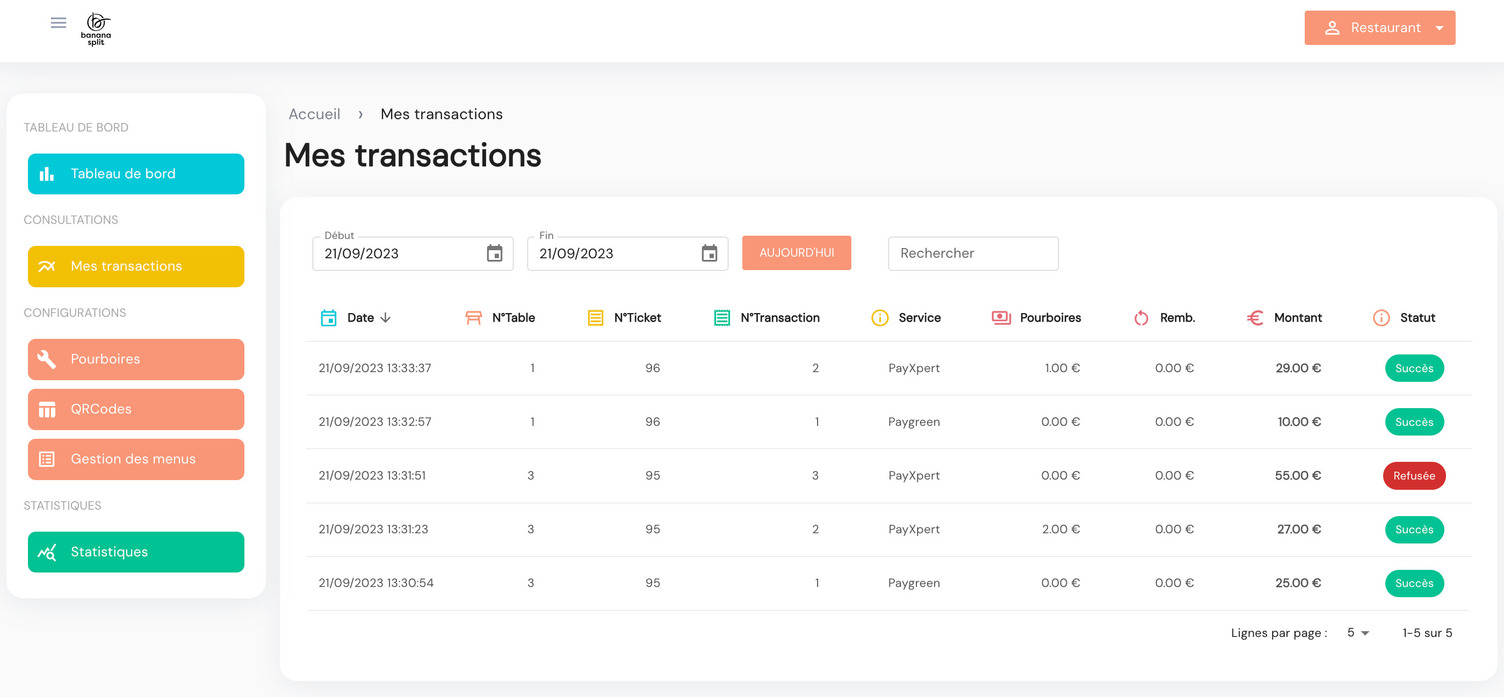 | 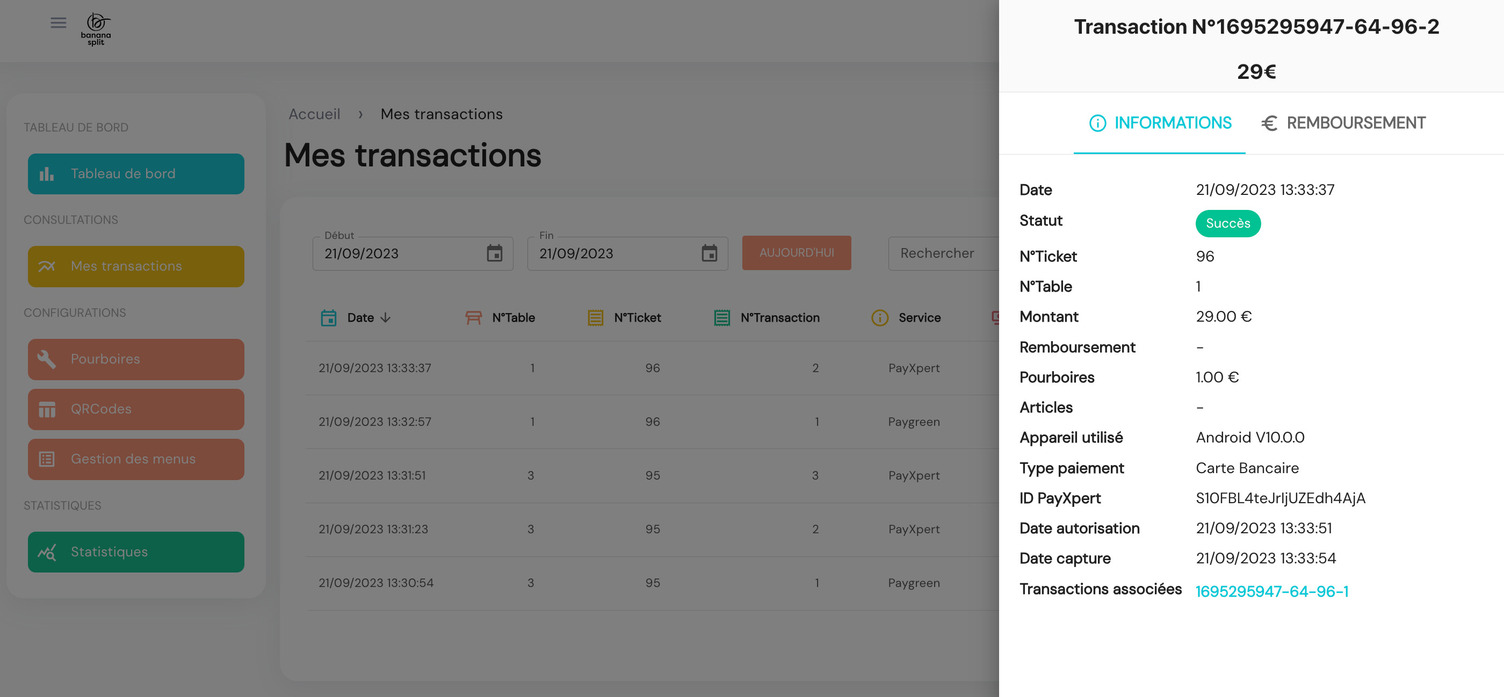 |
Statuts🔗
Succès🔗
Pour qu’une transaction soit validée, elle doit d’abord être autorisée puis capturée. Ces deux opérations sont totalement transparentes pour l’utilisateur et ne prennent que quelques secondes.
Info
Qu’est ce que l’autorisation ?
Lors d’un paiement par carte, la banque doit vérifier si le détenteur à les fonds suffisants pour payer.
Qu’est ce qu’une capture ?
C’est le moment où l’argent est réellement réservé à la transaction associée. Une fois la capture faite, le montant des fonds disponibles est mis à jour.
Refusée ou Annulée🔗
Une transaction peut être refusée à cause d’une autorisation non-effectuée. Lorsqu’elle est rejetée, une pastille d’information s’affiche à coté du statut dans le volet d'informations. Il faut survoler la pastille avec la souris afin de voir apparaitre la raison du rejet.
Elle peut également être annulée, si le client abandonne le paiement, ou bien, dans le cas où deux clients de la même table payent simultanément le reste à payer. Le plus rapide verra sa transaction réussie alors que l'autre aura sa transaction annulée.
Remboursements🔗
Dans certains cas, une transaction devra être remboursée. Selon le mode de paiement utilisé, le remboursement peut se faire intégralement ou partiellement.
- Par carte bancaire: Remboursement intégral, ou plusieurs remboursements partiels
- Par titre restaurant: Remboursement intégral, ou un et un seul remboursement partiel. Attention donc à ne pas faire d’erreur lors de la saisie d’un montant partiel, car il ne pourra plus être modifié une fois validé
Info
Les titres restaurants Swile et RestoFlash font exception, ils peuvent être remboursés comme les cartes bancaires.
Dans le volet d'informations, cliquer sur Remboursement, saisir le montant à rembourser et cliquer sur Rembourser pour valider.
Configurations🔗
Pourboires🔗
L’utilisateur peut choisir d’activer ou de désactiver les pourboires dans l’interface du backoffice.
Les pourboires peuvent être configurés en Euros (€) ou en pourcentage (%), et avoir 3 montant prédéfinis.
Info
- Par défaut les pourboires sont activés en Euros avec les valeurs affichées ci-dessus.
- Dans l’application Banana Split, le client peut également saisir un montant personnalisé de pourboires.
QrCodes🔗
Ajouter un QrCode🔗
Saisir le numéro de table qui sera associé au QrCode. Lors de l’enregistrement, un QrCode sera généré et il pourra être téléchargé.
Télécharger QrCode🔗
Au clic sur “Télécharger tous les QrCodes”, s’affiche les 3 formats de QrCode téléchargeables.
Format A4
Format carte de visite
Format PLEXI
Télécharger une sélection🔗
Il est possible de télécharger une sélection de QrCode. Pour cela, il faut cocher les lignes à imprimer, puis cliquer sur “Télécharger les QrCodes sélectionnés”.
Gestion des menus🔗
Pour les établissements qui le souhaitent, il est possible d’ajouter leurs cartes au format PDF sur le backoffice. Elles seront ensuite consultables lors du scan du QrCode.
Ajouter une carte🔗
Après avoir cliquer sur le bouton Ajouter une carte, il faut saisir le nom de la carte puis sélectionner un fichier.
Une pré-visualisation de la carte s’affiche sur l’écran pour contrôler que ce soit le bon PDF de chargé.
Cliquer sur Enregistrer pour sauvegarder.
Modifier une carte🔗
Appuyer sur le bouton avec le crayon dans la colonne Éditer puis modifier le nom de la carte et/ou le fichier associé.
Cliquer sur Enregistrer pour sauvegarder.
Supprimer une carte🔗
Cliquer sur le bouton avec la croix dans la colonne Supprimer et valider la suppression sur le message à l’écran.
Paramètres du compte🔗
Pour accéder aux paramètres du compte, il faut cliquer sur le nom de l’établissement en haut à droite:
Restrictions🔗
En activant les restrictions, les utilisateurs devront saisir un code pour effectuer certaines opérations, à savoir:
- Réaliser des remboursements
- Enregistrer des modifications sur les pourboires
- Créer et modifier les QrCodes
| Inactif | Actif |
|---|---|
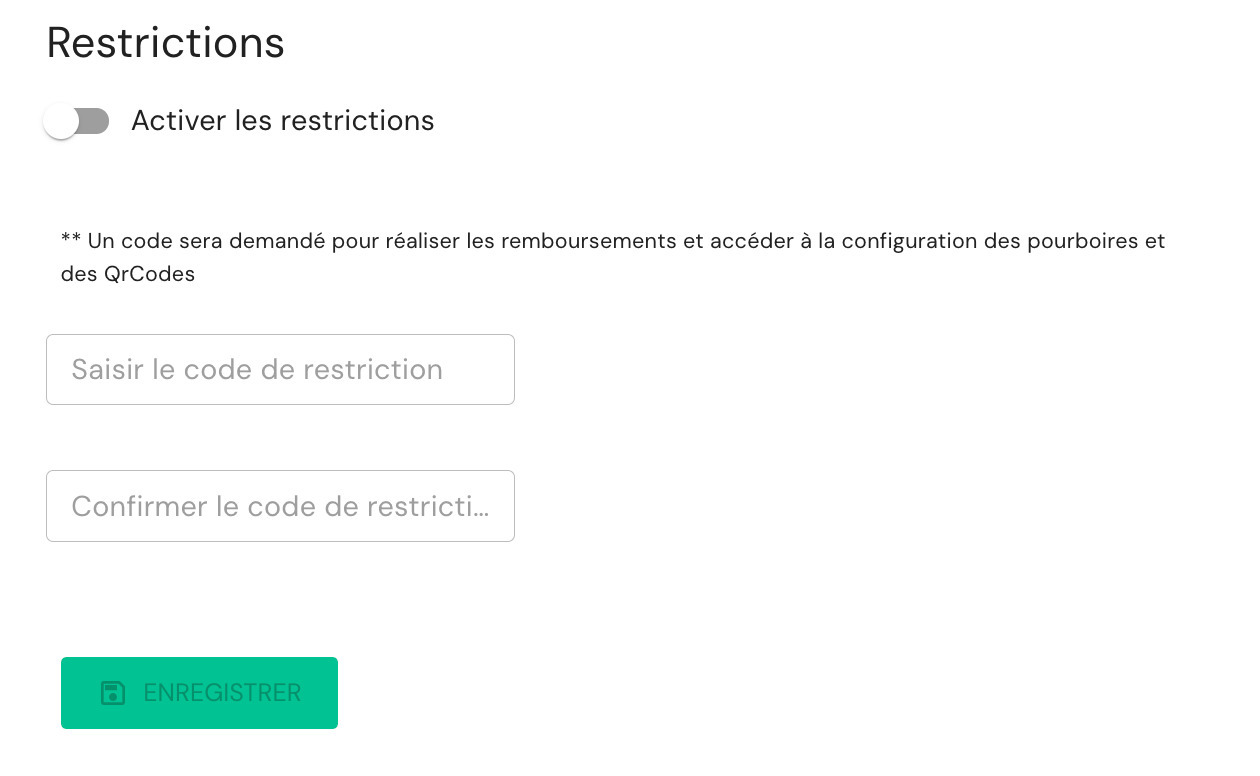 | 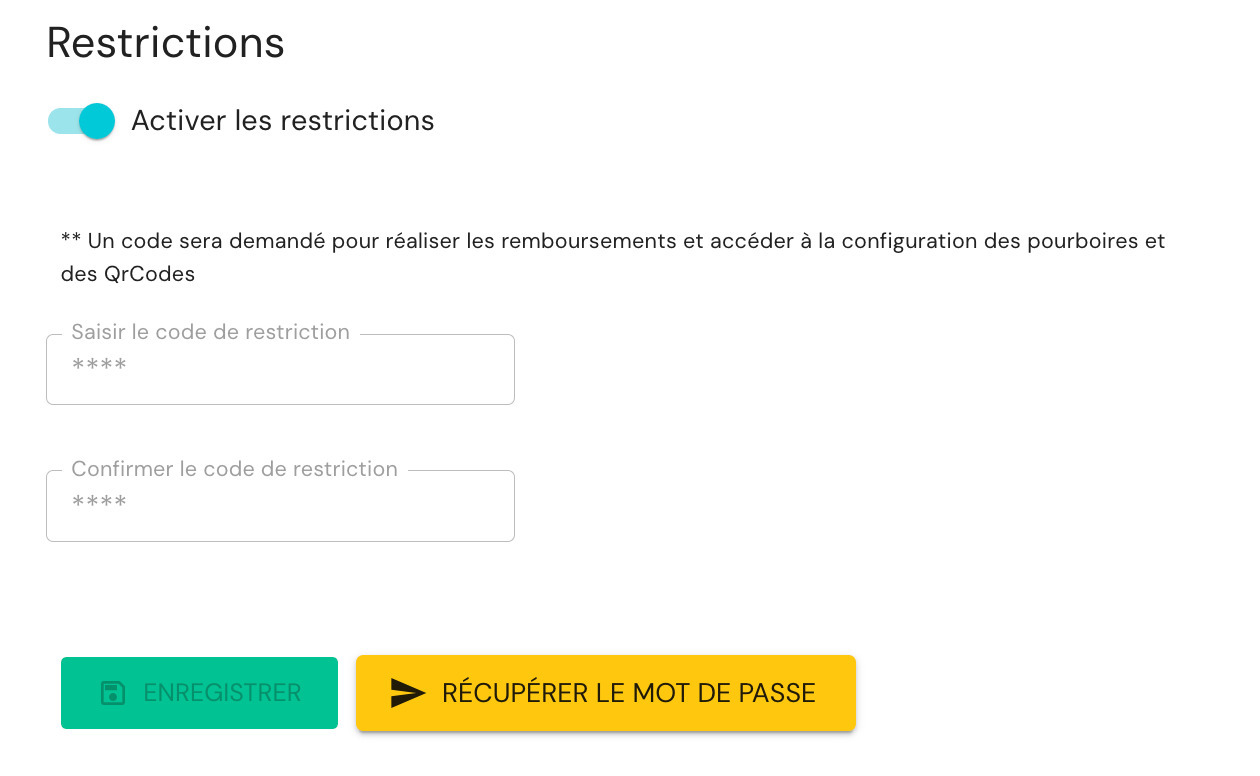 |
Info
En cas d’oubli du code de restriction, il est possible de le récupérer via le bouton “Récupérer le mot de passe”. Un mail est alors envoyé à l’adresse associée au compte Banana Split
Relevé des transactions🔗
Activer le relevé des transactions permet de recevoir par mail un relevé de toutes les transactions effectuées selon la période sélectionnée.
| Inactif | Actif |
|---|---|
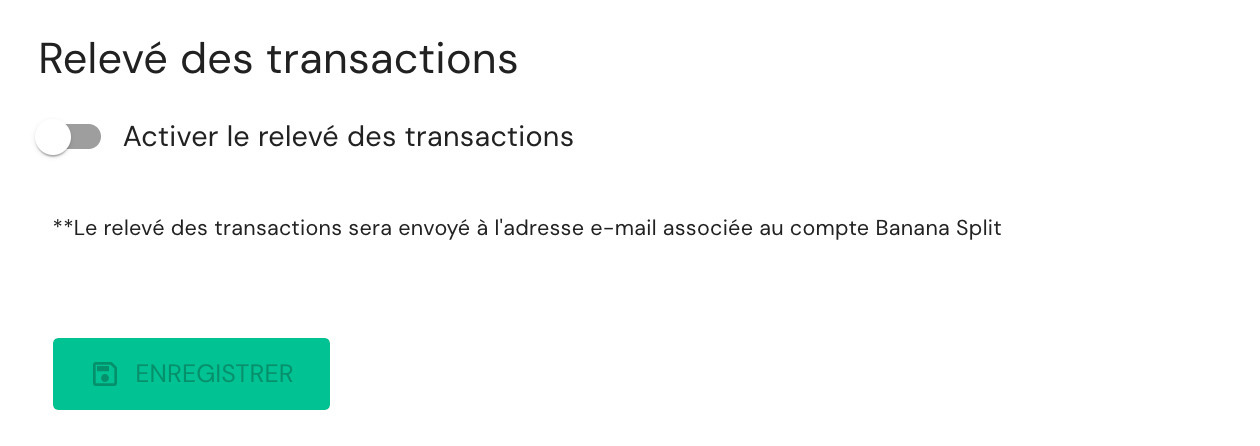 | 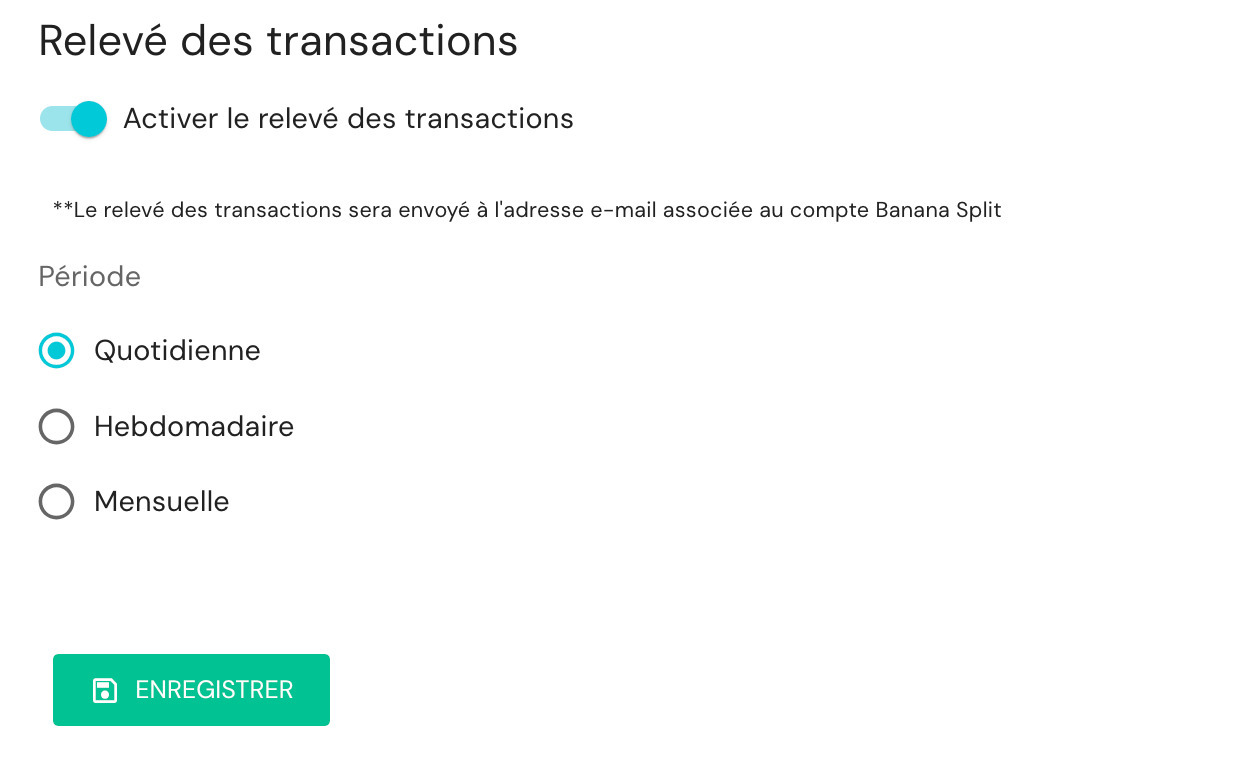 |